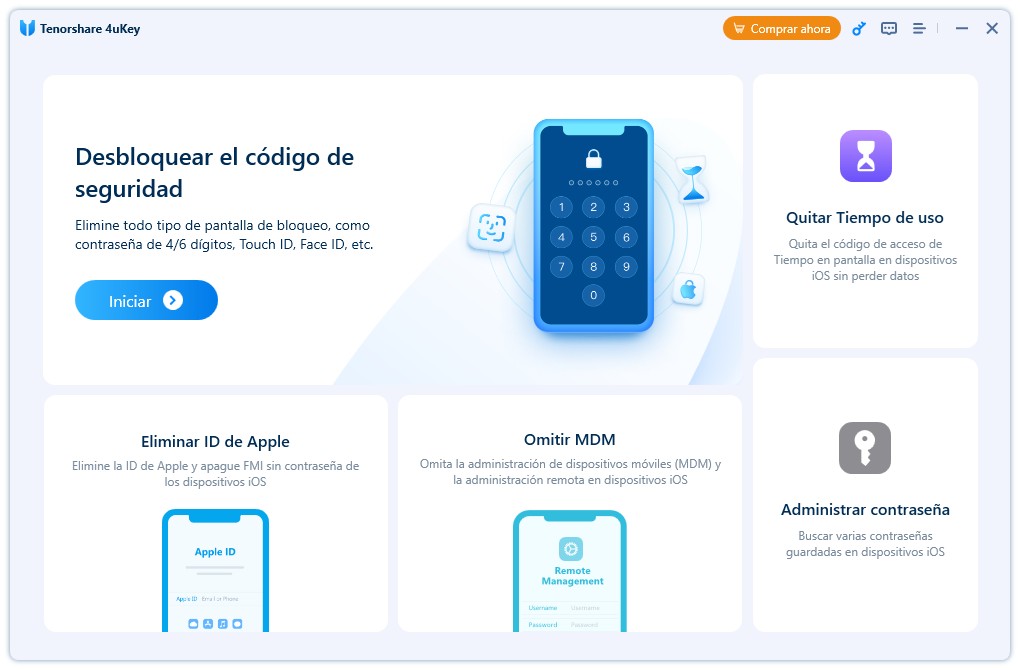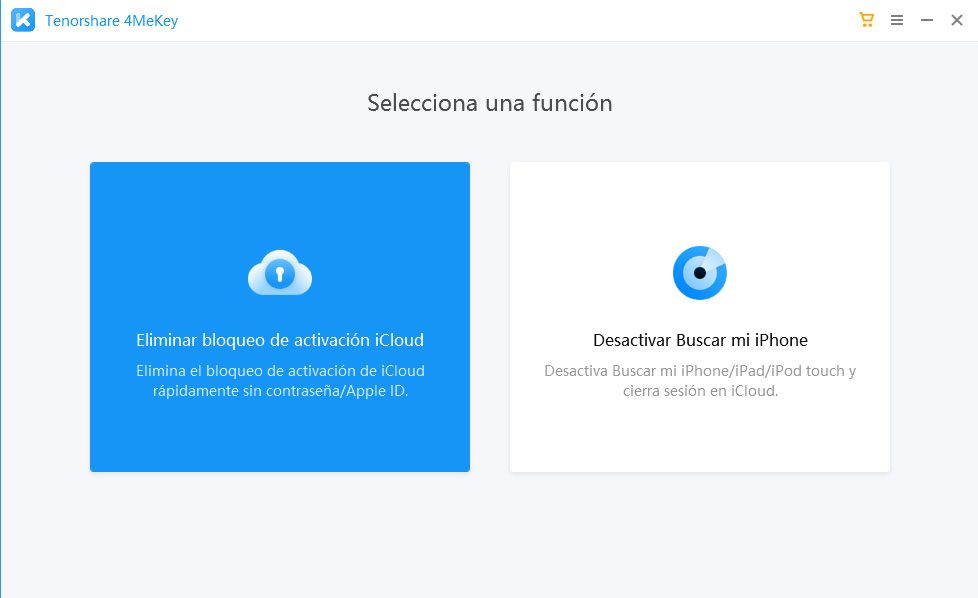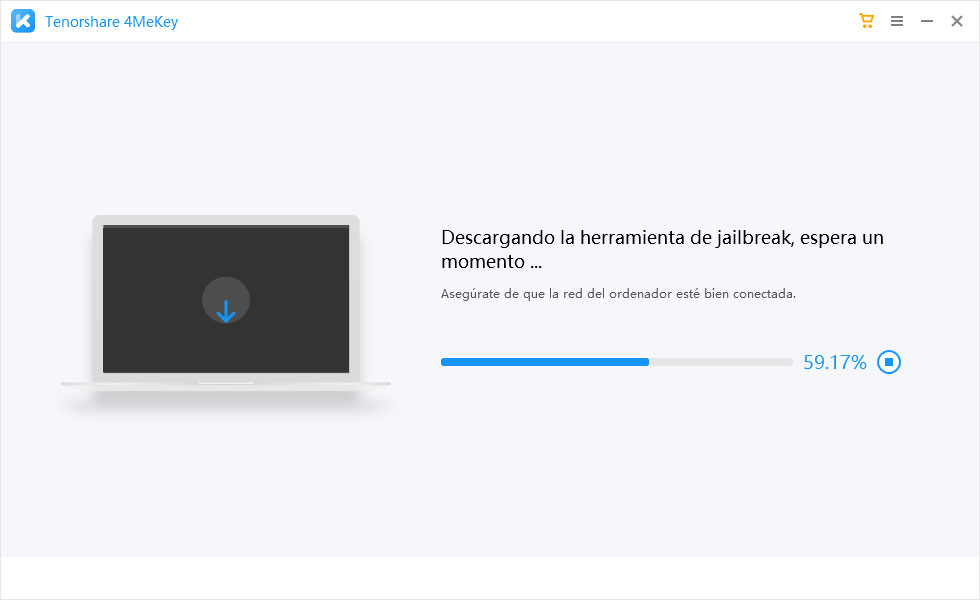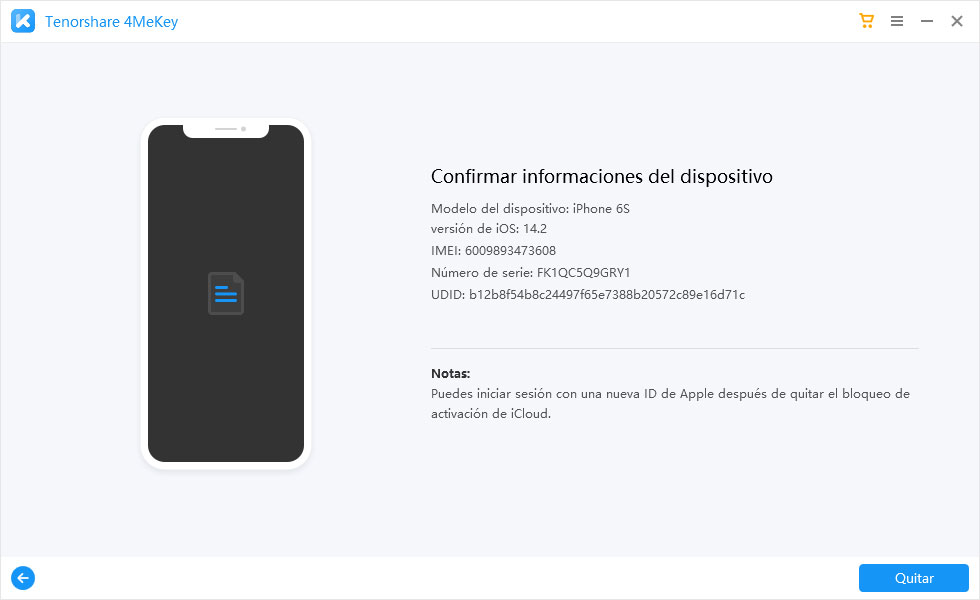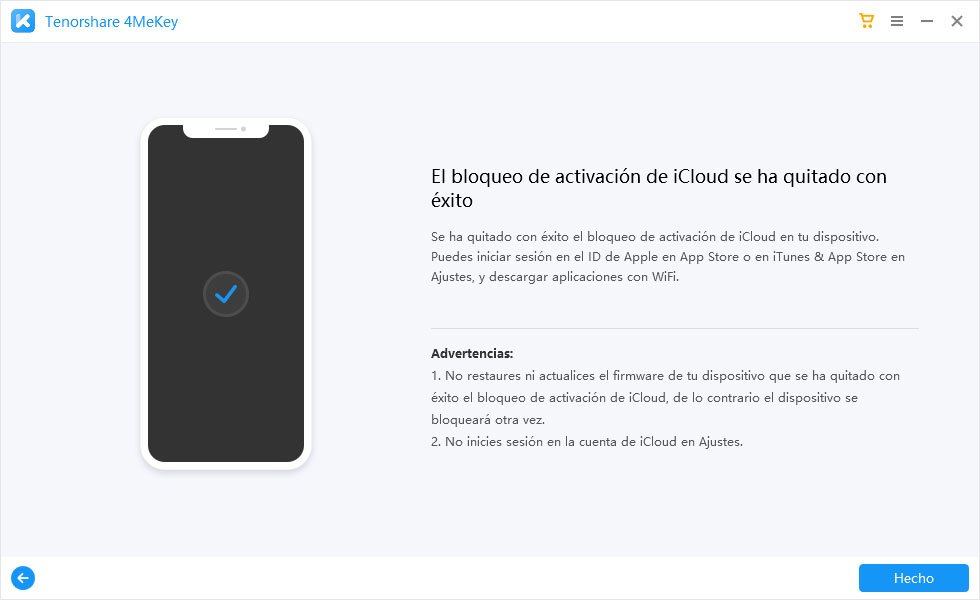Formas de desactivar Buscar mi iPhone si está bloqueado
Mientras utilizamos nuestro dispositivo iPhone, es muy probable que comencemos a explorar las funciones que trae. Si eres de esas personas curiosas, y has activado buscar mi iPhone por accidente, y ahora no puedes desactivarlo porque se ha bloqueado, aquí te enseñaré cómo desactivar buscar mi iPhone si está bloqueado. Esto es algo más común de lo normal, es por ello que los métodos que te mostraré a continuación están bien trabajados y solucionarán tu problema con mucha eficiencia.
- ¿Qué tipos de bloqueo tiene un dispositivo iPhone?
- ¿Como desactivar Buscar mi iPhone si está bloqueado?
¿Qué tipos de bloqueo tiene un dispositivo iPhone?
Antes de comenzar a aprender acerca de cómo desactivar buscar mi iPhone si está bloqueado Es bueno siempre aprender todos los tipos de bloqueos que puede tener tu iPhone. ¿Por qué esto? Porque dependiendo del tipo de bloqueo, el método que deberás utilizar será uno, u otro. Aquí, te voy a presentar la información de la manera más ordenada posible, para que sea cual sea tu caso, tengas una opción para reparar tu iPhone de este problema. Muy bien, veamos:
Bloqueos por clave
Los bloqueos por clave son de lo más común. Como seguridad, todos solemos incluir algún tipo de clave a nuestro dispositivo para que nadie pueda acceder a él a menos que lo conozca. Incluso, muchas veces nos pasa, que nosotros tampoco lo recordamos, y aquí comienzan los problemas. Muy bien, aunque cada dispositivo cuenta con una serie de tipos de bloqueos disponibles, aquí te presento todos los tipos de bloqueos por claves de iPhone que puedes tener:
- Código de 4 dígitos
- Código de 6 dígitos
- Touch ID
- Face ID
Si tienes algunos de estos bloqueos por clave y has olvidado la contraseña, es muy probable que puedas eliminarlos sin perder tus datos, siempre y cuando utilices una herramienta especializada en eso. Más adelante te muestro como hacerlo rápida, fácil y eficientemente.
Bloqueos por Apple
Por otro lado, hay otro tipo de bloqueos, que funcionan por el lado de Apple y es más difícil de eliminarlos. Este tipo de bloqueos del lado de Apple suelen suceder cuando compramos un dispositivo de segunda mano, o cuando nosotros mismos lo perdemos y luego lo encontramos. No te preocupes, de todas formas, se pueden eliminar. Los tipos de bloqueo por Apple más comunes son los siguientes:
- Bloqueo de activación
- Bloqueo por cuenta de iCloud
De forma tradicional, hay muchas posibilidades de que este tipo de bloqueo no pueda eliminarse, a no ser que nos comuniquemos con Apple y presentemos pruebas de que nuestro dispositivo lo hemos comprado en una tienda original. Sin embargo, existe una herramienta especializada que logra saltarse los bloqueos por parte de Apple y te la comentaré más adelante.
¿Como desactivar buscar mi iPhone si está bloqueado?
Muy bien, ahora hablemos acerca de desactivar buscar mi iPhone si está bloqueado. Como te comentaba anteriormente, hay varios tipos de bloqueos, y se dividen en “Bloqueos por clave”, o “Bloqueos de activación”. Para cada tipo de bloqueo, a continuación te traigo su solución:
Si está bloqueado por clave (Con 4uKey)
En primer lugar, veremos una forma de desactivar find my iPhone si está bloqueado por clave. Teniendo en cuenta que, podemos apagar esta función desde el dispositivo, lo que haremos es eliminar la clave de seguridad, para que puedas ingresar a las configuraciones con normalidad y desactivar buscar mi iPhone en tu dispositivo por tu cuenta.
Para esta tarea, haremos uso de la herramienta Tenorshare 4uKey, un software especializado de la empresa Tenorshare para desbloquear la pantalla de cualquier iPhone en cuestión de minutos. Con él, podrás quitar las contraseñas de la pantalla, quitar el bloqueo MDM, quitar ID de apple, saltar los códigos de 4 dígitos, y los códigos de 6 dígitos, ¡Y es totalmente compatible con las últimas versiones de iOS inclusive!
Si estas ventajas fueran pocas, hay algo que la convierte simplemente en la herramienta estrella a la hora de desactivar find my iPhone en un dispositivo bloqueado: ¡Sus pasos son muy fáciles y rápidos! Tanto así, que cualquier persona incluso sin conocimientos, podría utilizarlo. Aquí verás cómo se hace:
- Descargamos e instalamos la herramienta 4uKey de su web oficial.
Seleccionamos la opción que corresponda (Código de seguridad, ID de Apple, MDM). En este caso, seleccionamos "Desbloquear el código de seguridad".

Luego, conectamos el dispositivo y pulsamos sobre “Iniciar”.

Aquí, debemos descargar el firmware. Pulsamos en “Descargar”.

Por último la herramienta comenzará a funcionar.

Espera un momento, se ha quitado el código de seguridad

Si has seguido los pasos al pie de la letra, en cuestión de minutos veremos en pantalla que el proceso ha sido un éxito. Cuando el iPhone se encienda, verás que ya no te solicitará el bloqueo anterior. Ahora, lo que resta hacer, es dirigirte a configuraciones y desactivar find my iPhone. ¡Muy fácil y rápido! ¿Lo intentaras?
Si tiene bloqueo de activación (Con 4MeKey)
En el caso de que tu dispositivo tenga un bloqueo de activación, o algo similar por parte de Apple, el proceso es muy similar, pero utilizarás otra herramienta de la misma empresa.
Tenorshare 4MeKey es la indicada en estos casos. Es compatible con casi todos los dispositivos, desde iPhone 5S hasta iPhone X. Increíble, ¿No te parece? Pues bien, los pasos para poder desactivar find my iPhone si está bloqueado tu dispositivo, son muy simples:
- Descargamos e instalamos Tenorshare 4MeKey en el computador (Compatible con MAC y WINDOWS)
Seleccionamos "Eliminar bloqueo de activación iCloud" y conectamos el teléfono a nuestro computador mediante un cable USB.

Hacemos jailbreak al dispositivo. Los pasos son diferentes entre Mac y Windows. En Mac solo sigue el tutorial del programa, es muy fácil. En Windows, necesitamos descargar la herramienta de jailbreak y luego graba el entorno de jailbrak una unidad flash USB.


Después del jailbreak, debemos confirmar las informaciones del dispositivo y por último, seleccionamos la opción “Quitar”.

Espera unos minutos, te aparecerá esta página.

Luego de unos minutos, la herramienta habrá desactivado la función find my iPhone en tu dispositivo iPhone. ¡Así de simple! No tienes que preocuparte por nada más, ¡Ya puedes utilizar tu iPhone con normalidad!
Tal vez te interese: Cómo desactivar Buscar mi iPhone desde pc.
Conclusión
Ahora que sabemos todo acerca de los tipos de bloqueo de iPhone, y sobre cómo desactivar buscar mi iPhone si está bloqueado, ¡Solo resta ponernos a trabajar! Si tienes un bloqueo de pantalla por clave, utiliza 4uKey para eliminarlas y deshacerse de find my iPhone desde configuraciones. Si tienes otro tipo de bloqueo que no te permite utilizar tu dispositivo con normalidad (Como por ejemplo, el bloqueo de activación), utiliza 4MeKey para desactivar buscar mi iPhone, incluso si está bloqueado. ¡Así de sencillo!
Sea cual sea tu caso, te recomiendo que les des un vistazo a estas herramientas muy interesantes para tu iPhone. Puedes ingresar a su web oficial y conocer más acerca de ellas y, también, otras más que te serán útiles en diferentes ocasiones. ¡Manos a la obra!
- 100% funcional para eliminar el bloqueo de activación de iCloud sin contraseña/Apple ID;
- Desbloquear la cuenta de iCloud de manera más eficiente si olvidas la contraseña;
- Podrás iniciar sesión en App Store con una nueva ID de Apple después de omitir el bloqueo de activación;
- Eliminar ID de Apple sin contraseña

4uKey
Desbloquea fácilmente el código de acceso del iPhone/ID de Apple/bloqueo de activación de iCloud/MDM
Desbloqueo 100% exitoso